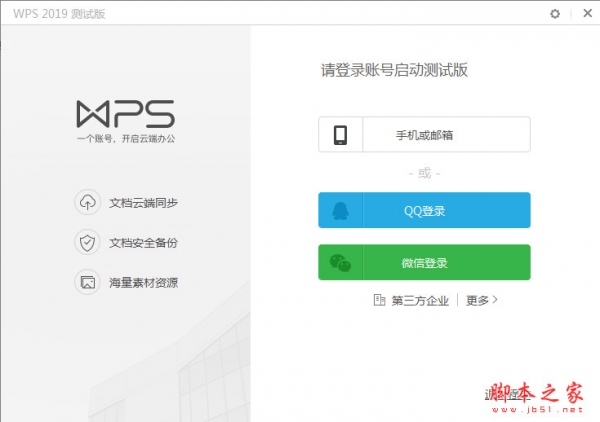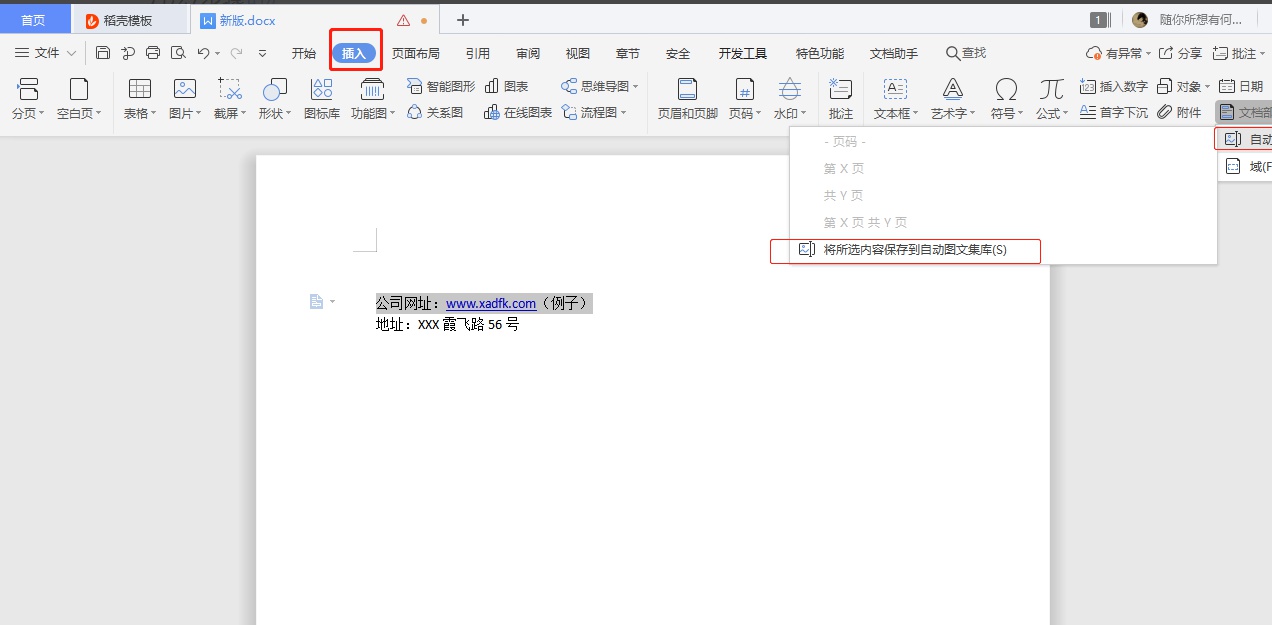wps2019怎么自动备份文档到云端?
发布时间:2022-02-25 12:14:01 作者:手工客
wps2019怎么自动备份文档到云端?这篇文章主要介绍了,需要的朋友可以参考下
wps2019怎么样设置自动备份文档到云端呢?下面一起来看看操作的方法吧。

wps2019怎么自动备份文档到云端?
点击WPS2019左上角的文件菜单。
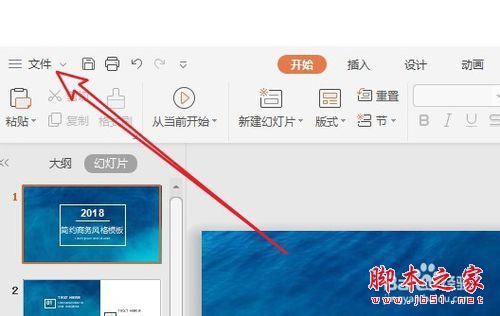
在弹出的下拉菜单中,点击备份与回复的菜单项。
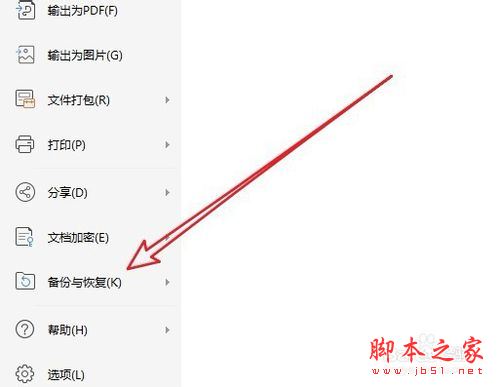
接着在二级菜单中点击备份中心的菜单。
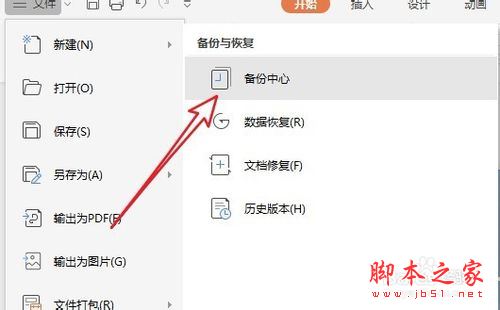
这时会打开备份中心的窗口,点击云备份的按钮。
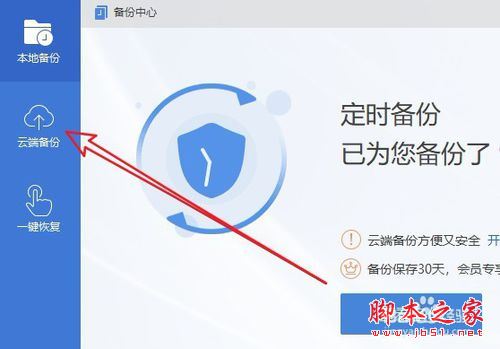
在右侧的窗口找到使用WPS语音文档服务的设置项。
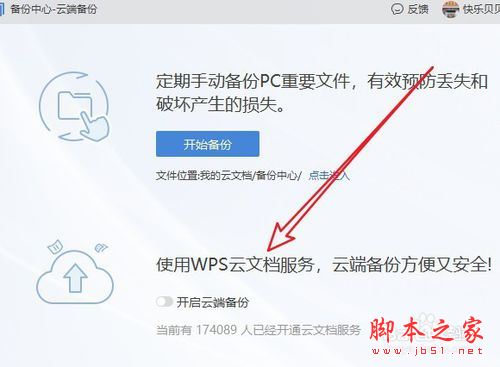
点击该设置项下面的开启云端备份的开关为开的状态就可以了。
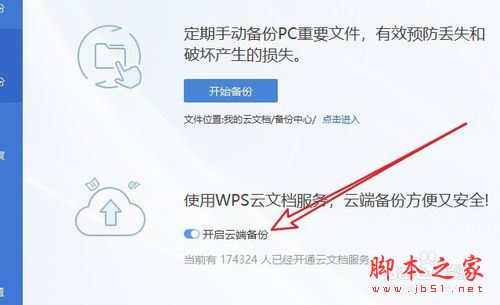
总结:
1、点击WPS2019左上角的文件菜单。
2、在弹出的下拉菜单中,点击备份与回复的菜单项。
3、接着在二级菜单中点击备份中心的菜单。
4、这时会打开备份中心的窗口,点击云备份的按钮。
5、在右侧的窗口找到使用WPS语音文档服务的设置项。
6、点击该事项下面的开启云端备份的开关为开的状态就可以了。
推荐阅读:
wps2019怎么删除云文档?wps2019备份云文档的删除方法
wps2019如何将文档、表格区分开?wps2019区分文档、表格教程
wps2019表格中怎么开启护眼模式?wps2019开启护眼模式教程
以上就是本篇文章的全部内容了,希望对各位有所帮助。如果大家还有其他方面的问题,可以留言交流,请持续关注手工客!
相关文章
-
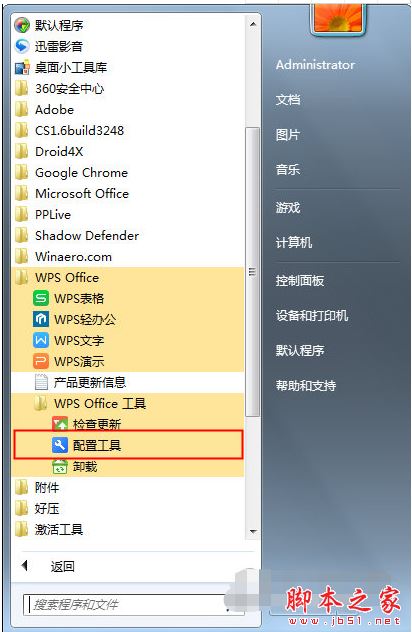
WPS怎么关闭自动更新和自动备份 简单3步快速关闭不需要的功能
WPS怎么才能关闭自动更新呢?WPS的自动备份更能也有很多用户是不需要的,那么自动备份怎么关闭呢?还有不知道的朋友一起看看吧12-21 -

WPS2019怎么自动更新日期?WPS2019自动更新时间教程
有网友在使用文档的时候需要时间跟着自动变化,那么WPS2019怎么自动更新日期?这篇文章主要介绍了WPS2019自动更新时间教程,需要的朋友可以参考下03-12 -

wps2019表格怎么恢复历史版本?wps2019表格恢复历史版本方法
wps2019表格怎么恢复历史版本?这篇文章主要介绍了wps2019表格恢复历史版本方法,需要的朋友可以参考下03-17 -
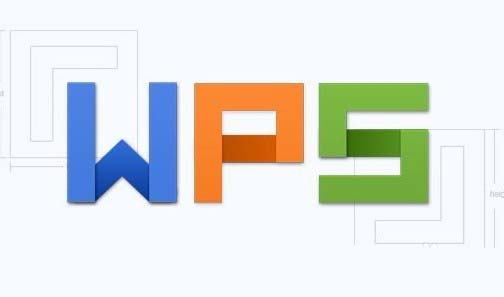
wps2019怎么设置自动生成目录? wps2019目录的生成方法
wps2019怎么设置自动生成目录?wps2019文件需要目录,该怎么自动生成目录呢?下面我们就来看看wps2019目录的生成方法,需要的朋友可以参考下09-07